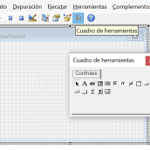El cuadro de herramientas en VBA, es la ventana que contiene el conjunto de objetos que se pueden añadir a los formularios.
Mostrar el cuadro de herramientas VBA
El cuadro de herramientas de puede encontrar visible cuando tenemos un formulario, debe aparecer flotando cerca al mismo, sin embargo si no esta disponible podemos activarlo de cualquiera de las siguientes formas:
1) En el Editor de Visual Basic, seleccionar Ver, luego la opción Cuadro de herramientas
2) En el conjunto de íconos estándar, seleccionar el ícono con las herramientas
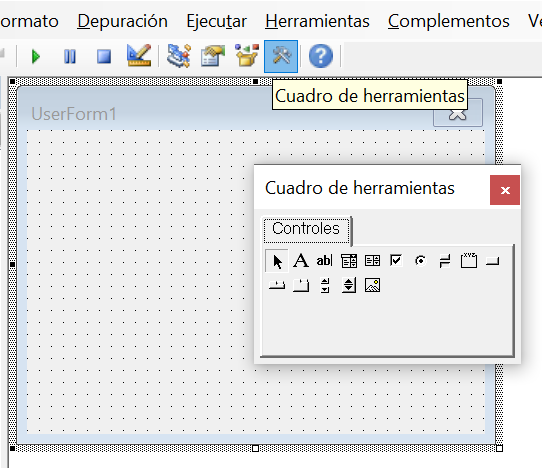
Añadir controles al formulario
Para utilizar los controles existentes en el cuadro de herramientas, tenemos dos alternativas:
1) Hacer clic sobre el botón del Cuadro de herramientas que corresponde al control que se quiere añadir, y después se hace clic dentro del formulario.
2) También se puede hacer clic sobre el control y después arrastrar el puntero del ratón hasta el cuadro de diálogo y especificar las dimensiones para el control.
Cuando se añade un control nuevo, se le asigna un nombre que contiene el tipo control unido a un correlativo de ese tipo de control. Por ejemplo, si se añade un Botón de comando a un cuadro de diálogo vacío, se llama CommandButton1, y si se añade un segundo Botón de comando, este tendrá como nombre CommandButton2.
Controles de formulario en Excel
En el cuadro de herramientas se encuentran por defecto los siguientes controles:
Casilla de Verificación
Un control casilla de verificación (CheckBox en VBA) , tambien llamada "Casilla" en algunas versiones de Excel, permite ofrecer al usuario una opción binaria: Sí o No, Verdadero o Falso, activar o desactivar, y simlares.
Cuando la casilla de verificación se encuentra seleccionada le corresponde el valor Verdadero, y si no esta seleccionada le corresponde el estado Falso.
Cuadro Combinado
El cuadro combinado (ComboBox en VBA) permite mostrar una lista desplegable de elementos, y cuando la lista no esta desplegada solo se muestra un elemento (el elemento seleccionado).
Botón de Comando
Este control (CommandButton en VBA) permite la adición de botones al formulario, estos botones al ser añadidos no realizan ninguna acción, las acciones que deseamos que cada botón realice deben ser especificada por medio de comandos en VBA.
Botón Marco
Un control Marco (Frame) se usa para agrupar otros controles, esta agrupación puede estar motivada por un tema estético, o por que se desea mostrar que los controles incluidos en el marco corresponden a un grupo de opciones.
Imagen
Un control Imagen (Image en VBA) se usa como contenedor una imagen gráfica. Al adicionar una imagen, esta se guarda como parte del libro de trabajo, de esta forma al enviar el archivo a cualquier otro equipo no es necesario incluir una copia de la imagen.
Se recomienda que la imagen esta previamente editada antes de añadirla.
Etiqueta
Un control Etiqueta (Label en VBA) simplemente presenta un texto en el espacio en que se coloque este objeto.
Cuadro de Lista
El Cuadro de lista (ListBox en VBA) presenta una lista de elementos donde el usuario puede seleccionar uno (o múltiples elementos) , a diferencia del "cuadro combinado" (combobox), se puede puede observar de forma visible uno o mas elementos que forman parte de la lista, de acuerdo al tamaño del combobox.
Página Múltiple
La Página múltiple (MultiPage) permite crear fichas, de forma predeterminada consta de dos páginas (fichas), para añadir páginas, se hace clic con el botón derecho del ratón sobre una ficha y se selecciona "Nueva página" desde el menú contextual.
Botón de Opción
Los Botones de opción (OptionButton en VBA) son muy útiles cuando el usuario necesita seleccionar entre un pequeño número de elementos. Cuando se selecciona uno de los botones, los otros botones del grupo no pueden estar seleccionados.
Botón de Número
Un Botón de número (SpinButton) permite al usuario seleccionar un valor haciendo clic sobre una de las dos flechas que contiene; una flecha incrementa el valor y la otra lo disminuye.
Barra de Desplazamiento
Una Barra de desplazamiento (ScrollBar) es similar al "Botón de número". La diferencia estriba en que el usuario puede desplazarse con el botón Barra de desplazamiento para cambiar el valor del control en incrementos más amplios.
Botón de Alternar
Un control Botón de alternar (ToggleButton) posee dos estados: activado y desactivado. Al hacer clic sobre el mencionado botón, se alternan estos dos estados y el botón cambia de apariencia. Su valor puede ser o bien Verdadero (presionado) o bien Falso (no presionado).
Añadir controles de VBA
Además de los controles mostrados se pueden añadir muchos otros al cuadro de herramientas, un conocido control que estaba disponible en versiones iniciales era el DatePicker, el cual permitía seleccionar una fecha, actualmente ese control no esta disponible por defecto, pero lo puedes tener como formulario (y usar de forma muy sencilla), para ello revisa el artículo: Datepicker VBA
Pasos para añadir controles al cuadro de herramientas
Para añadir algunos controles en el cuadro de herramientas, debemos hacer click con el botón derecho del mouse en la zona de controles, y elegir la opción "Controles adicionales".
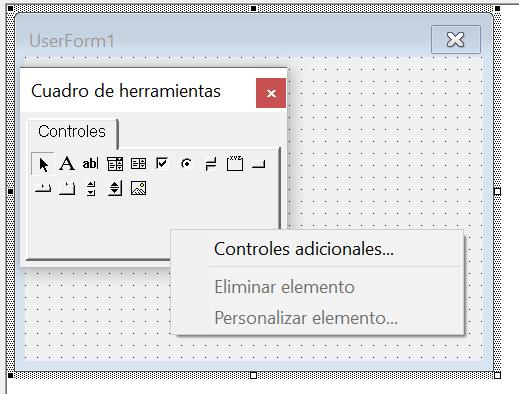
En la ventana controles adicionales, se encuentran los controles que están instalados en nuestro equipo, solo debemos seleccionar el que necesitamos activar, presionar "aceptar", y listo, el control ahora estará disponible dentro del cuadro de herramientas.
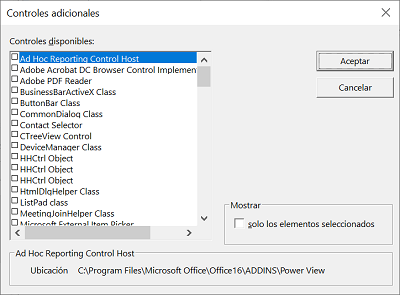
, te recomendamos revisar: Formularios en Excel